Page 220 of 292
218
Vers des coordonnées GPS
Sélectionner "Saisir destination ".
Sélectionner " Adresse".
Paramétrer la
" Longitude
:" puis la
" Latitude
:".
Sélectionner " Guider vers".
Sélectionner les critères puis
" Valider " ou faire un appui sur " Voir
itinéraire sur car te " pour démarrer
le guidage. Appuyer sur Navigation pour
afficher la page primaire.
Appuyer sur la page secondaire.
Vers un point de la carte
Sélectionner " Saisir destination ".
Sélectionner " Sur car te".
Appuyer sur Navigation
pour
afficher la page primaire.
Appuyer sur la page secondaire.
Sur la carte zoomer, fait apparaître des points
renseignés.
L'appui prolongé sur un point ouvre leur
contenu.
Vers des points d'intérêt (POI)
Les points d'intérêt (POI) sont répertoriés en
différentes catégories. Appuyer sur Navigation pour
afficher la page primaire.
Appuyer sur la page secondaire.
Sélectionner " Rechercher POI ".
Sélectionner " Tous les POI",
Ou "Automobile ",
Ou "Resto / hôtels ".
Audio et Télématique
Page 221 of 292
219
Une mise à jour cartographique
annuelle permet de bénéficier du
signalement de nouveaux points
d'intérêt.
Vous pouvez également mettre à jour
tous les mois les Zones à risques /
Zones de danger.
La procédure détaillée est disponible
sur :
http://citroen.navigation.com.
Audio et Télématique
TECHNOLOGIE à BORD
10
Page 222 of 292
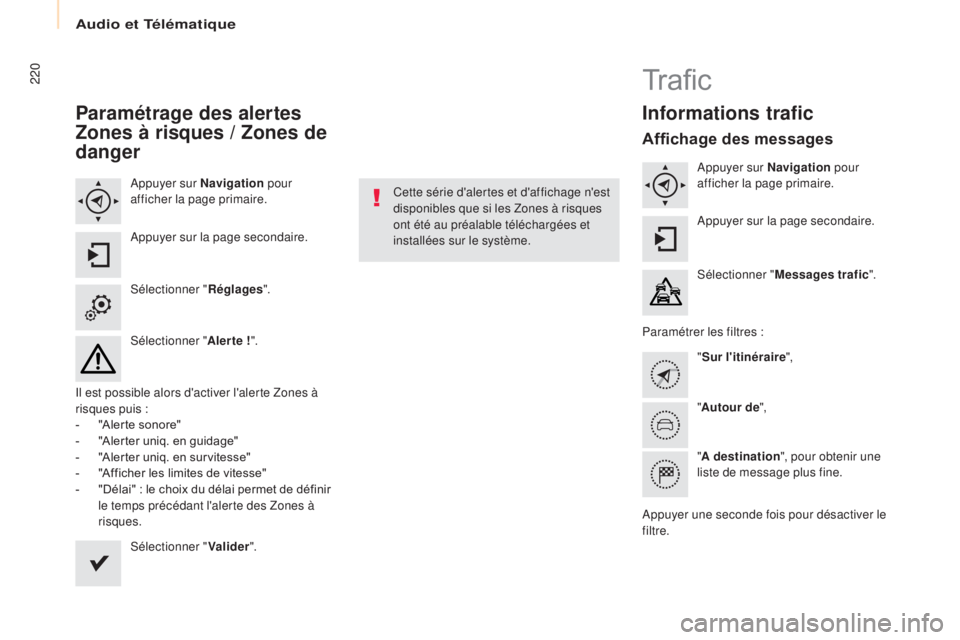
220
Paramétrage des alertes
Zones à risques / Zones de
danger
Appuyer sur Navigation pour
afficher la page primaire.
Appuyer sur la page secondaire.
Sélectionner " Réglages".
Sélectionner " Aler te
!".
Il est possible alors d'activer l'alerte Zones à
risques puis :
-
"
Alerte sonore"
-
"
Alerter uniq. en guidage"
-
"
Alerter uniq. en survitesse"
-
"
Afficher les limites de vitesse"
-
"
Délai" : le choix du délai permet de définir
le temps précédant l'alerte des Zones à
risques.
Sélectionner " Valider". Cette série d'alertes et d'affichage n'est
disponibles que si les Zones à risques
ont été au préalable téléchargées et
installées sur le système.
Tr a fi c
Informations trafic
Affichage des messages
Appuyer sur Navigation
pour
afficher la page primaire.
Appuyer sur la page secondaire.
Sélectionner " Messages trafic ".
Paramétrer les filtres : "Sur l'itinéraire ",
" Autour de ",
" A destination ", pour obtenir une
liste de message plus fine.
Appuyer une seconde fois pour désactiver le
filtre.
Audio et Télématique
Page 223 of 292
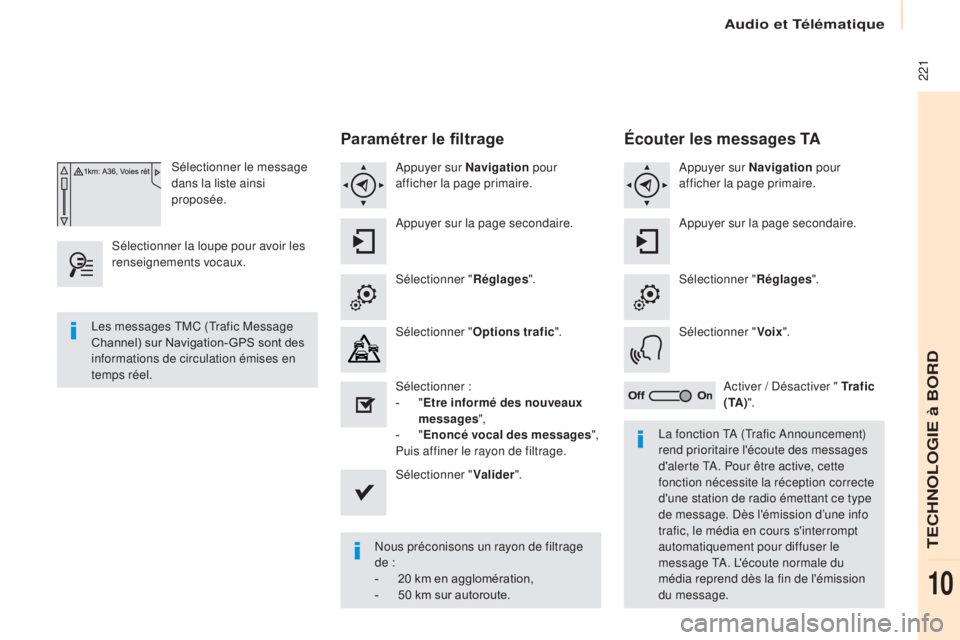
221
Sélectionner le message
dans la liste ainsi
proposée.
Sélectionner la loupe pour avoir les
renseignements vocaux.
Paramétrer le filtrage
Appuyer sur Navigation pour
afficher la page primaire.
Appuyer sur la page secondaire.
Sélectionner " Réglages".
Sélectionner " Options trafic ".
Sélectionner :
-
" E
tre informé des nouveaux
messages ",
-
" E
noncé vocal des messages ",
Puis affiner le rayon de filtrage.
Sélectionner " Valider".
Nous préconisons un rayon de filtrage
de :
-
2
0 km en agglomération,
-
5
0 km sur autoroute.
Les messages TMC (Trafic Message
Channel) sur Navigation-GPS sont des
informations de circulation émises en
temps réel.
La fonction TA (Trafic Announcement)
rend prioritaire l'écoute des messages
d'alerte TA. Pour être active, cette
fonction nécessite la réception correcte
d'une station de radio émettant ce type
de message. Dès l'émission d’une info
trafic, le média en cours s'interrompt
automatiquement pour diffuser le
message TA. L'écoute normale du
média reprend dès la fin de l'émission
du message.
Écouter les messages TA
Appuyer sur Navigation pour
afficher la page primaire.
Appuyer sur la page secondaire.
Sélectionner " Réglages".
Sélectionner " Voix".
Activer / Désactiver " Tr a f i c
( TA ) ".
Audio et Télématique
TECHNOLOGIE à BORD
10
Page 224 of 292
222Radio Media
Niveau 1Niveau 2
Liste des stations FM
Mémoriser
Audio et Télématique
Page 225 of 292
223
Niveau 1Niveau 2 Commentaires
Radio Media
Liste Liste des stations FM
Appuyer sur une station de radio pour la
sélectionner.
Radio Media Source Radio FM
Sélectionner le changement de source.
Radio DAB
Radio AM
USB
Mirror Link
CarPlay
iPod
Bluetooth
AU
x
R
adio Media
Mémoriser Appuyer sur un emplacement vide ensuite sur
"Mémoriser".
Audio et Télématique
TECHNOLOGIE à BORD
10
Page 226 of 292
224Niveau 1Niveau 2Niveau 3
Média Photos
Liste des stations FM
Audio et Télématique
Page 227 of 292
225Niveau 1Niveau 2 Niveau 3 Commentaires
Radio Media
Page secondaire Liste Radio Mémoriser
Appuyer sur une station de radio pour la
sélectionner.
Actualiser liste Actualiser la liste en fonction de la réception.
Fréquence Saisir la fréquence de la radio souhaitée.
Valider Enregistrer les paramètres.
Radio Media
Page secondaire Photos Ecran d'accueil
Afficher la photo sélectionnée sur l'écran
d'accueil.
Pivoter Faire pivoter la photo de 90°.
Tout sélectionner Sélectionner toutes les photos de la liste.
Appuyer une deuxième fois pour désélectionner.
Diaporama Photo précédente.
Afficher les photos qui défilent en plein écran.
Le système supporte les formats images : .gif,
.jpg, .bmp, .png.
Pause / Lecture.
Photo suivante.
Plein écran Afficher la photo sélectionnée en plein écran.
Audio et Télématique
TECHNOLOGIE à BORD
10